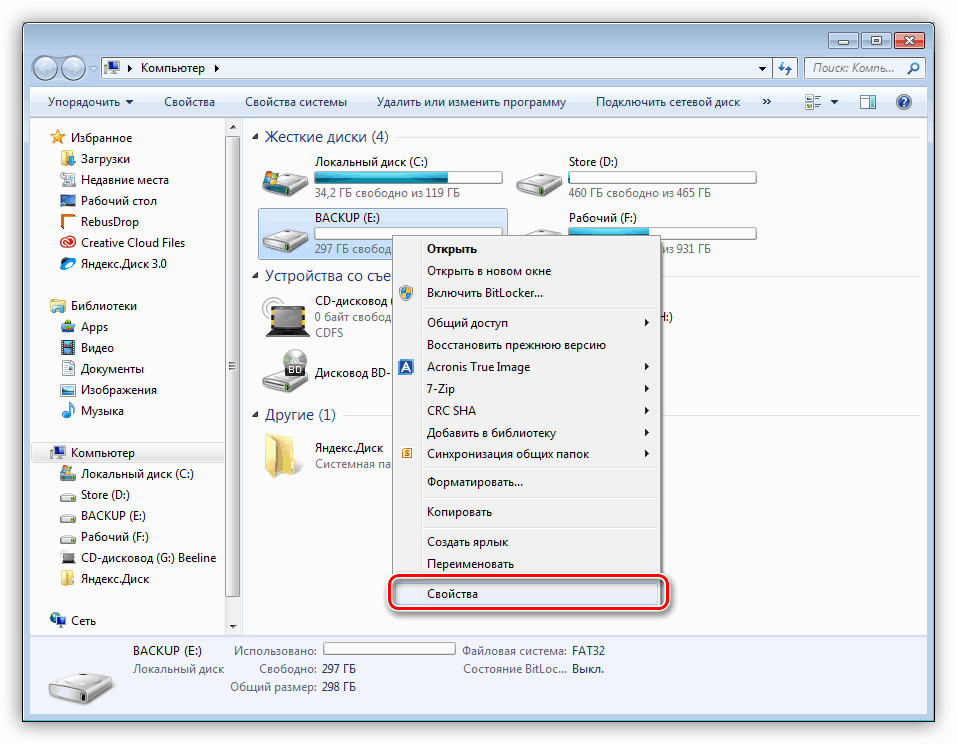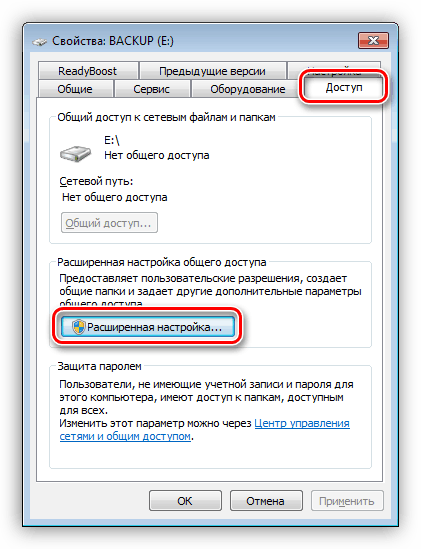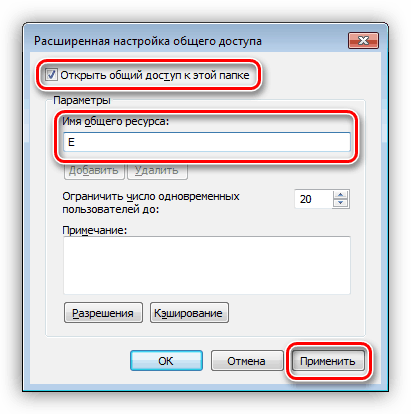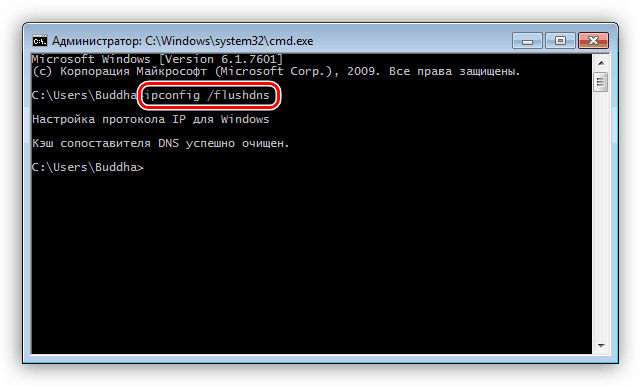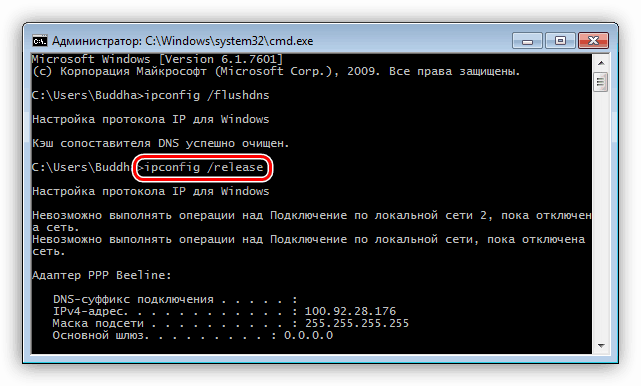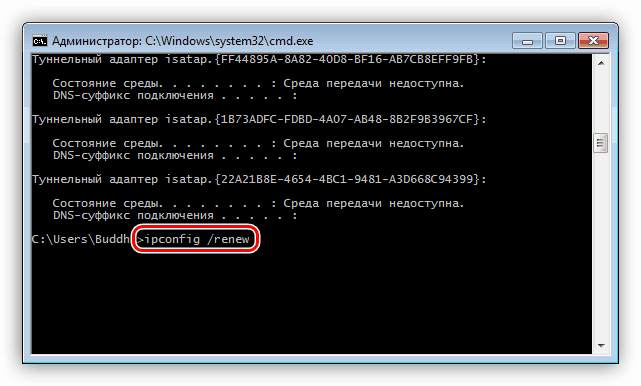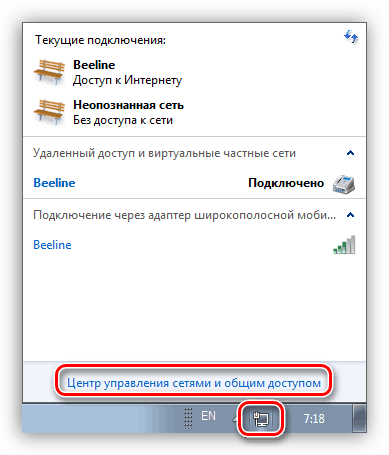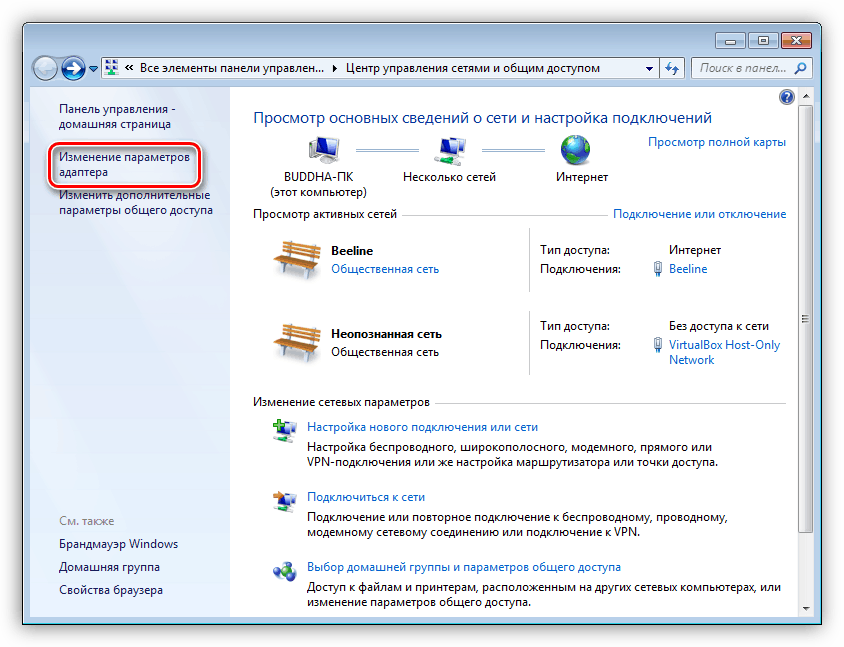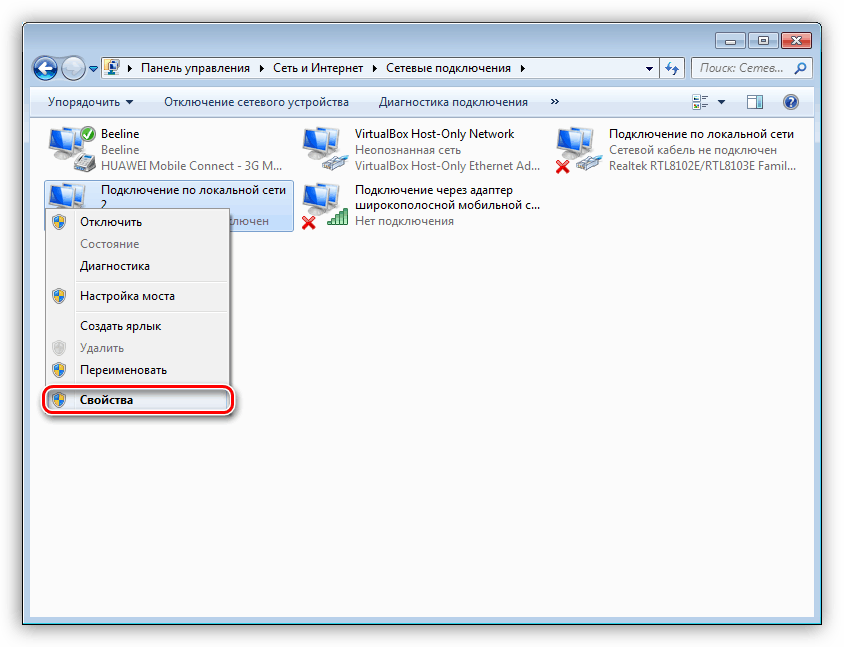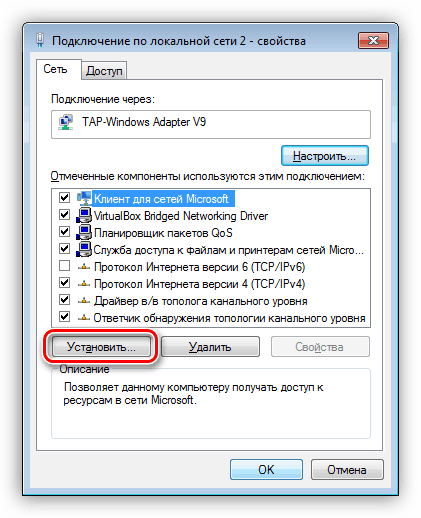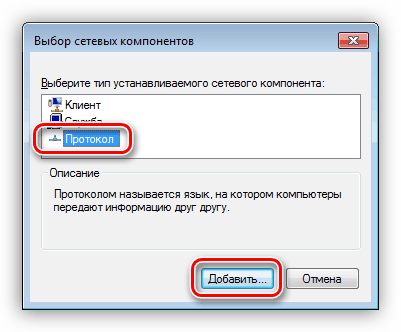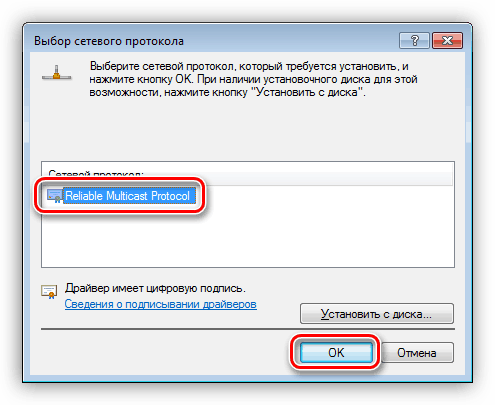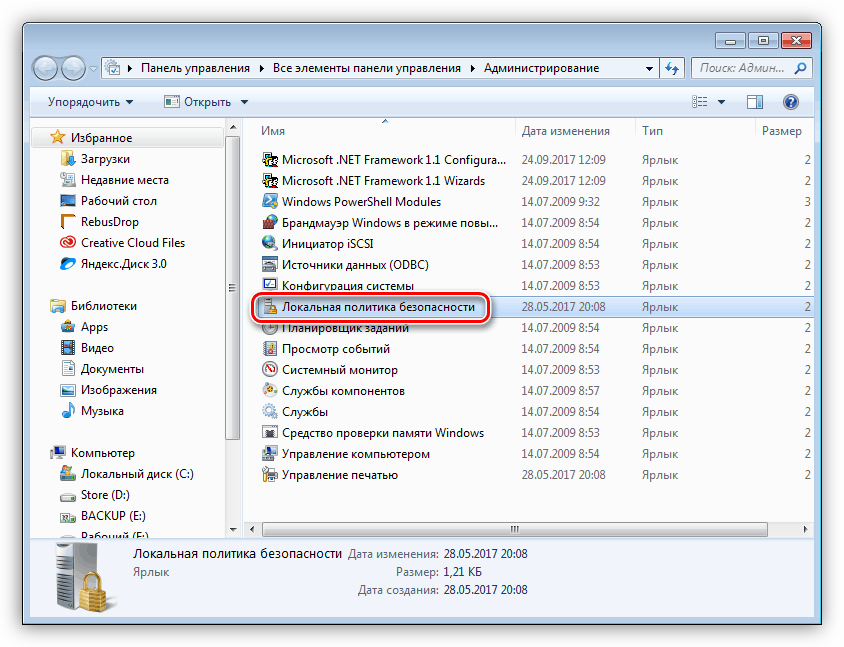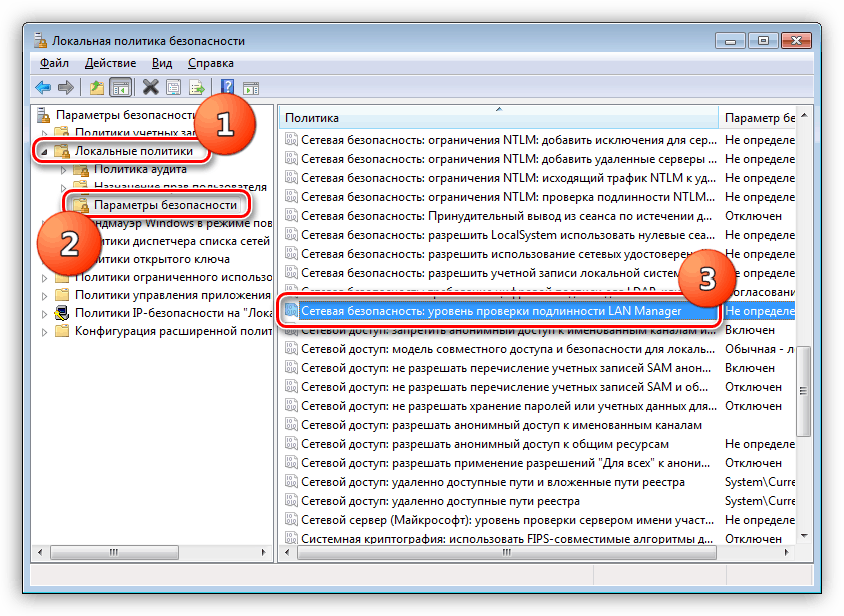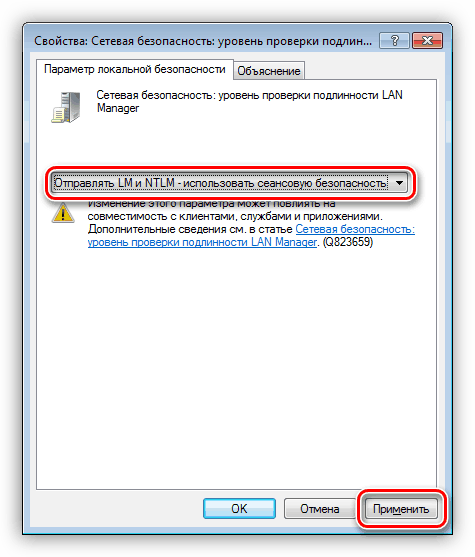Popravite napako s kodo 0x80070035 v sistemu Windows 7
Lokalno omrežje kot orodje za interakcijo daje vsem svojim članom možnost uporabe skupnih diskovnih virov. V nekaterih primerih pri poskusu dostopa do omrežnih pogonov pride do napake s kodo 0x80070035, zaradi česar postopek ni mogoč. V tem članku bomo govorili o tem, kako ga odpraviti.
Vsebina
Popravek napake 0x80070035
Za takšne napake je veliko razlogov. To je lahko prepoved dostopa do diska v varnostnih nastavitvah, odsotnost potrebnih protokolov in (ali) odjemalcev, onemogočanje nekaterih komponent pri posodabljanju operacijskega sistema in tako naprej. Ker je skoraj nemogoče natančno ugotoviti, kaj je povzročilo napako, boste morali slediti vsem spodaj navedenim navodilom.
1. način: Odpiranje dostopa
Najprej je treba preveriti nastavitve za dostop do omrežnega vira. Ta dejanja je treba opraviti v računalniku, kjer je disk ali mapa fizično locirana.
To storite preprosto:
- Med interakcijo, s katero je prišlo do napake, z desno miškino tipko kliknite disk ali mapo in pojdite na lastnosti.
![Prehod na lastnosti omrežnega vira v sistemu Windows 7]()
- Pojdite na zavihek "Access" in kliknite gumb "Advanced Setup" .
![Prehod na skupno rabo omrežnega dostopa v operacijskem sistemu Windows 7]()
- Nastavite potrditveno polje na sliki zaslona in v polje »Ime skupnega vira« vnesite črko: pod tem imenom bo disk prikazan v omrežju. Kliknite »Uporabi« in zaprite vsa okna.
![Nastavitev napredne skupne rabe omrežja v sistemu Windows 7]()
2. način: spremenite uporabniška imena
Imena cirkuliranih članov omrežja lahko pri dostopu do skupnih virov povzročajo različne napake. Rešitev ni preprosta: vsi uporabniki s takimi imeni jih morajo spremeniti v latinico.
3. način: Ponastavite omrežne nastavitve
Nepravilne nastavitve omrežja neizogibno povzročajo težave pri skupni rabi pogonov. Če želite ponastaviti nastavitve, morate na vseh računalnikih v omrežju izvesti naslednja dejanja:
- Zaženite ukazno vrstico . To je treba storiti v imenu skrbnika, sicer ne bo delovalo.
Več podrobnosti: V operacijskem sistemu Windows 7 pokličite ukazno vrstico
- Vnesite ukaz za brisanje predpomnilnika DNS in pritisnite ENTER .
ipconfig /flushdns![Ponastavite predpomnilnik za reševanje DNS v ukaznem pozivu Windows 7]()
- »Prekini povezavo« z DHCP z izvajanjem naslednjega ukaza.
ipconfig /releaseUpoštevajte, da lahko konzola v vašem primeru ustvari drugačen rezultat, vendar se ta ukaz običajno izvede brez napak. Ponastavitev bo izvedena za aktivno povezavo lokalnega omrežja.
![Izvzetje domene iz zakupa DHCP v sistemu Windows 7]()
- Posodobimo omrežje in z ukazom dobimo nov naslov
ipconfig /renew![Posodabljanje omrežnega vmesnika in pridobivanje naslova iz ukazne vrstice v sistemu Windows 7]()
- Znova zaženite vse računalnike.
Glejte tudi: Kako vzpostaviti lokalno omrežje v operacijskem sistemu Windows 7
4. način: Dodajanje protokola
- Kliknite ikono omrežja v sistemski vrstici in pojdite na upravljanje omrežja.
![Prehod na upravljanje omrežja in skupno rabo iz sistemske vrstice v sistemu Windows 7]()
- Pojdite na nastavitve vmesnika.
![Nadaljujte s konfiguriranjem nastavitev v Centru za omrežje in skupno rabo v sistemu Windows 7]()
- Na povezavi kliknemo PKM in preidemo na njegove lastnosti.
![Pomaknite se do lastnosti vmesnika v centru za omrežje in skupno rabo v sistemu Windows 7]()
- Na kartici »Omrežje « kliknite gumb »Namesti« .
![Pojdite na nastavitev protokola za večpredstavnost v nastavitvah omrežne povezave v sistemu Windows 7]()
- V odprtem oknu izberite položaj »Protokol« in kliknite »Dodaj« .
![Pojdite na dodajanje protokola multicast v nastavitvah omrežne povezave v sistemu Windows 7]()
- Nato izberite "Reliable Multicast Protocol" (to je RMP protokola multicast) in kliknite OK .
![Nastavitev protokola multicast v nastavitvah omrežne povezave v sistemu Windows 7]()
- Zaprite vsa okna nastavitev in znova zaženite računalnik. Enake akcije izvajamo na vseh strojih v omrežju.
5. način: Onemogočite protokol
Naše težave so lahko napaka omogočenega protokola IPv6 v nastavitvah omrežne povezave. V lastnostih (glejte zgoraj) na zavihku »Omrežje« odstranite ustrezno potrditveno polje in izvedite ponovni zagon.
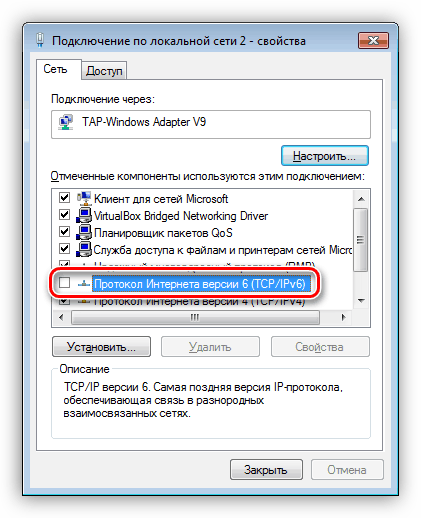
6. metoda: Konfigurirajte lokalno varnostno politiko
"Lokalna varnostna politika" je prisotna le v izdajah operacijskega sistema Windows 7 Ultimate in Corporate ter v nekaterih strokovnih skupščinah. Najdete ga v razdelku »Administracija« na »Nadzorni plošči« .
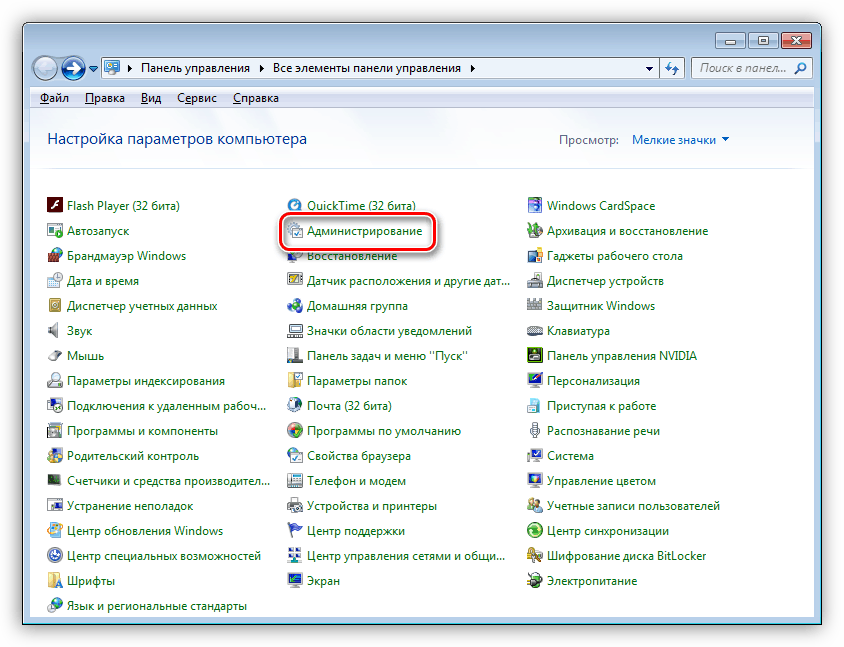
- Zaženite snap-in tako, da dvokliknete njegovo ime.
![Zaženite urejevalnika lokalne varnostne politike v razdelku Upravljanje na nadzorni plošči v sistemu Windows 7]()
- Odpremo mapo Local Policies in izberemo Security Settings . Na levi strani iščemo politiko avtentikacije upravitelja omrežja in z dvojnim klikom odpiramo njene lastnosti.
![Premaknite se do lastnosti overjanja upravitelja omrežja v urejevalniku lokalne varnostne politike v sistemu Windows 7]()
- V spustnem seznamu izberite element, v naslovu katerega se prikaže varnost seje, in kliknite »Uporabi« .
![Konfiguriranje preverjanja pristnosti upravitelja omrežja v urejevalniku lokalne varnostne politike v sistemu Windows 7]()
- Znova zaženite računalnik in preverite razpoložljivost omrežnih virov.
Zaključek
Kot je razvidno iz zgoraj navedenega, je težko popraviti napako 0x80070035. V večini primerov ena od metod pomaga, vendar je včasih potreben niz ukrepov. Zato vam svetujemo, da izvedete vse operacije v vrstnem redu, v katerem so razporejene v tem materialu.